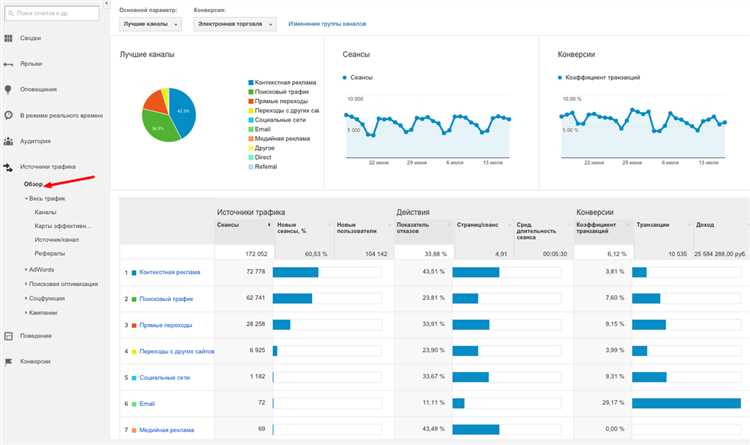
Поисковые запросы в Google — это мощный инструмент, который помогает интернет-маркетологам понять поведение пользователей и определить наиболее востребованные темы. Зная точное количество запросов, можно принять более обоснованные решения в организации рекламной кампании и улучшить позиции своего сайта в поисковой выдаче.
Однако, точное количество поисковых запросов в Google не является публичным данным и не предоставляется для всех. Тем не менее, существуют специальные инструменты и методы, которые позволяют получить приближенные данные по статистике запросов.
Наиболее популярным инструментом для получения статистики поисковых запросов в Google является Google Keyword Planner. С его помощью можно узнать примерное количество запросов по определенному ключевому слову или фразе за определенный период времени. Но стоит отметить, что это лишь приближенные данные, которые могут быть полезны в рекламном планировании, но не являются точными цифрами.
Регистрация в Google Search Console
Чтобы зарегистрироваться в Google Search Console, вам необходимо иметь учетную запись Google. Если у вас уже есть аккаунт Gmail или другой сервис Google, вы можете использовать его для входа в Search Console. Если у вас еще нет аккаунта, просто зарегистрируйтесь на сайте Google.
После успешного входа в Search Console вы можете добавить свой сайт, введя его URL. Затем вам будет предложено подтвердить, что вы являетесь владельцем сайта. Для этого вы можете воспользоваться одним из нескольких доступных методов, например, добавить мета-тег на ваш сайт или загрузить HTML-файл на сервер.
Важные преимущества Google Search Console
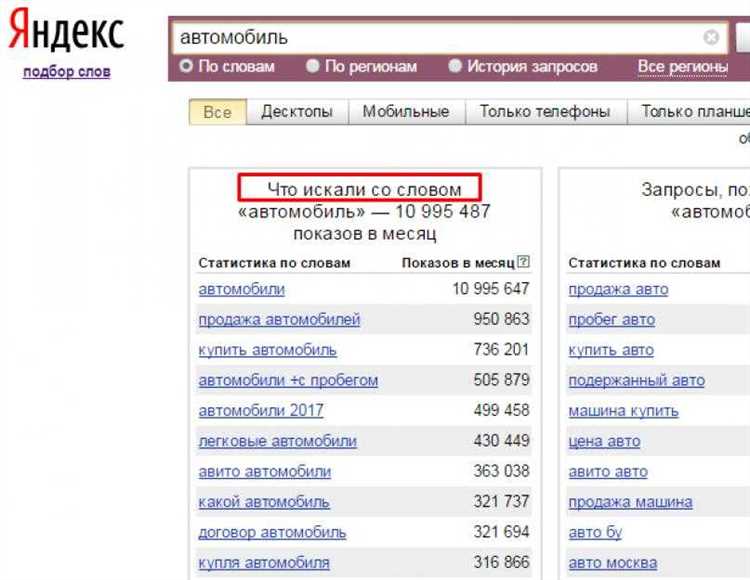
- Проверка индексации: С помощью Search Console вы сможете узнать, сколько страниц вашего сайта проиндексировано в Google и какие именно страницы были исключены из индекса.
- Анализ поискового трафика: Search Console позволяет узнать, какие запросы пользователи используют, чтобы найти ваш сайт в результатах поиска Google, а также показывает количество кликов, показов и среднюю позицию сайта для каждого запроса.
- Информация о внешних ссылках: Search Console предоставляет данные о внешних ссылках на ваш сайт, позволяя вам оценить качество и количество внешних ссылок, которые указывают на ваш сайт.
- Устранение проблем: Вы также можете использовать Search Console для отслеживания и устранения проблем, которые могут возникнуть на вашем сайте, таких как ошибки индексации или проблемы с загрузкой страниц.
Создание учетной записи
Для использования статистики поисковых запросов в Google, необходимо создать учетную запись в Google Analytics. Это бесплатный инструмент, который позволяет отслеживать и анализировать данные о посещаемости вашего веб-сайта. Создание учетной записи в Google Analytics довольно просто и займет всего несколько минут.
Для начала перейдите на официальный сайт Google Analytics и нажмите на кнопку «Начать использование». Затем войдите в свою учетную запись Google или создайте новую, если у вас еще нет учетной записи. После этого откроется страница создания нового аккаунта Google Analytics.
На этой странице вам нужно будет предоставить некоторую информацию о вашем веб-сайте. Введите название вашего аккаунта, название веб-сайта, URL-адрес и выберите отрасль, к которой относится ваш бизнес. Затем выберите часовой пояс, в котором находится ваш бизнес, и нажмите кнопку «Получить номер отслеживания».
После этого вам будет предоставлен уникальный номер отслеживания, который вы должны добавить на каждую страницу вашего веб-сайта, чтобы Google Analytics мог отслеживать данные о посещаемости. Вы можете добавить этот номер с помощью специального кода JavaScript или с помощью плагина, предоставляемого вашей платформой управления веб-сайтом (например, WordPress).
Теперь вы готовы начать отслеживать и анализировать данные о посещаемости вашего веб-сайта с помощью Google Analytics. Вы сможете узнать точное количество поисковых запросов, которые приводят пользователей на ваш сайт, а также много другой полезной информации о ваших посетителях.
Добавление сайта в консоль
Чтобы получить информацию о том, как ваш сайт индексируется и отображается в результатах поиска Google, вам следует добавить его в Google Search Console. Это инструмент, предоставляемый Google, который позволяет вам исправить ошибки и улучшить видимость вашего сайта в поисковой системе. Вот некоторые шаги, которые вам нужно сделать, чтобы добавить свой сайт в консоль.
1. Создайте аккаунт Google: Если у вас еще нет аккаунта Google, создайте его, так как для использования Google Search Console вам потребуется аккаунт. После создания аккаунта у вас будет доступ к различным сервисам Google, включая Google Search Console.
2. Войдите в Google Search Console:
После создания аккаунта Google перейдите на страницу Google Search Console и войдите в систему с помощью своих учетных данных Google. На этой странице вы увидите список всех ваших сайтов, добавленных в консоль, или сможете добавить новый сайт.
- Если ваш сайт уже добавлен в консоль, вы увидите его в списке на этой странице. Чтобы получить доступ к данным о своем сайте, выберите его из списка.
- Если ваш сайт еще не добавлен в консоль, перейдите на страницу добавления сайта и введите URL вашего сайта. Затем нажмите кнопку «Добавить сайт».
3. Подтвердите право собственности на сайт: Чтобы Google мог получать данные о вашем сайте, вам необходимо подтвердить свое право собственности на него. Консоль Search Console предоставит вам несколько способов подтверждения права собственности на сайт, включая добавление мета-тега на ваш сайт или загрузку файла на сервер сайта.
Проверка правильности добавления
Когда вы добавляете новый контент на свой веб-сайт, особенно текст или медиа-файлы, очень важно проверить правильность добавления. Ошибки в коде или неправильное форматирование могут привести к непредсказуемым результатам и проблемам с отображением на странице.
Одним из способов проверки является использование инструментов разработчика веб-браузера. Откройте страницу с вашим добавленным контентом в браузере и нажмите правую кнопку мыши, затем выберите «Исследовать элемент». Это откроет панель инструментов разработчика, где вы сможете просмотреть код и стили страницы, а также проверить отображение добавленного контента.
Проверка текста
Если вы добавили новый текст, убедитесь, что он отображается без ошибок и имеет правильное форматирование. Вы можете проверить, что все заголовки имеют правильный уровень (например, <h1> для основного заголовка страницы, <h2> для подзаголовков и т. д.) и используются теги для выделения текста (<strong> для выделения важных фраз, <em> для выделения курсивом). Также убедитесь, что нет ошибок в расположении текста или пропущенных или лишних тегов.
Проверка изображений
Если вы добавили новые изображения, убедитесь, что они отображаются корректно и имеют правильные размеры. Проверьте, что у каждого изображения указан правильный путь к файлу и что оно не отображается с искажениями. Если вы хотите добавить описание к изображению, убедитесь, что оно добавлено с помощью атрибута alt, чтобы обеспечить доступность для пользователей с ограниченными возможностями.
Проверка ссылок и таблиц
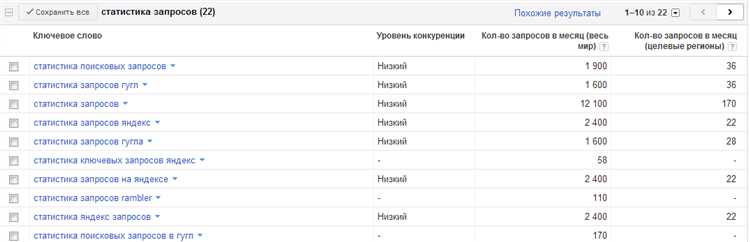
Если вы добавили новые ссылки или таблицы, убедитесь, что они работают корректно и выглядят правильно. Проверьте, что ссылки ведут на правильные страницы или разделы вашего сайта и что таблицы отображаются с правильной структурой и выравниванием.
В конце проверки добавленного контента убедитесь, что все отображается корректно и соответствует вашим ожиданиям. Исправьте все обнаруженные ошибки или неправильности перед тем, как опубликовать контент на своем веб-сайте.
Использование инструментов Google Search Console
Google Search Console (ранее известный как Google Webmaster Tools) представляет собой бесплатный набор инструментов от Google, который позволяет веб-мастерам и владельцам сайтов получить информацию о том, как их сайт выполняет в поисковой выдаче.
Использование Google Search Console позволяет:
- Подтвердить владение сайтом для его индексации в поисковой системе Google;
- Узнать, какие страницы сайта проиндексированы поисковой системой;
- Получить информацию о количестве кликов, показов и позиций сайта в выдаче поисковых запросов;
- Выявить проблемы сканирования и проиндексирования сайта;
- Уведомлять Google о существенных изменениях на сайте, таких как изменение дизайна, структуры или перенос на новый домен;
- Анализировать ссылочный профиль сайта и оптимизировать его для улучшения позиций в выдаче.
Как использовать Google Search Console?
- Зарегистрируйте свой сайт в Google Search Console.
- Подтвердите владение сайтом, следуя указаниям инструмента.
- Ознакомьтесь с различными отчетами и секциями, доступными в инструменте.
- Анализируйте полученную информацию и принимайте меры для улучшения видимости и позиций вашего сайта в поисковой выдаче.
Итог
Использование инструментов Google Search Console является важным шагом для оптимизации сайта и улучшения его видимости в выдаче поисковых систем, включая Google. Благодаря этому набору инструментов владельцы сайтов могут получить ценную информацию о работе и индексации сайта, а также принять необходимые меры для улучшения его позиций в поисковой выдаче. Необходимо регулярно проверять отчеты и данные в Google Search Console, чтобы быть в курсе последних изменений и выявить возможные проблемы, которые могут влиять на видимость и позиции сайта.
